发布时间:2025-05-27 09: 00: 00
在做仿真分析时,Abaqus 绝对是工程师们绕不开的一款强大软件。不管是做结构分析、热分析,还是搞点复杂的流体力学,都能靠它完成。不过,在真正操作时,很多人都会卡在模型创建和错误检查这两个环节上。要么建模不顺,要么跑仿真时报错。那么,Abaqus怎么创建模型?如果遇到错误,Abaqus如何检查和修复?今天,我们就来聊聊这些问题,顺便分享一些实用的小技巧,帮你高效搞定仿真建模。
一、Abaqus怎么创建模型
Abaqus 创建模型,其实就是把几何体、材料、网格和载荷一步步搭建起来,最后提交运算。虽然看起来步骤挺多,但掌握几个关键点就能轻松上手。
1. 打开软件,新建模型
第一步当然是打开 Abaqus,然后:
新建项目:
点击File → Create Model Database,弹出一个空白项目界面。
给模型起个名字,比如Steel_Beam,这样方便管理。
选择模型类型:
右键Models,选择Create。
类型根据实际需求选,比如做梁的话可以用3D Deformable,形状用Solid。
2. 绘制几何体:建模的核心
几何建模其实是整个模型的骨架,操作也比较直观。
进入Part模块:
点击Create Part,设置成3D Solid,绘制方式选Extrusion。
绘制草图:
比如要做一个长方体梁,就用矩形工具画个2D截面。
设置尺寸,比如宽10 mm,高5 mm,然后拉伸长度100 mm。
拉伸几何:
直接Extrude,设置高度,比如100 mm,就搞定了。
3. 定义材料:材料特性很关键
仿真结果好不好,材料特性决定一半,所以这步要仔细。
进入Property模块:
点击Create Material,命名为Steel。
设置属性:
弹性模量: 210 GPa
泊松比: 0.3
密度: 7850 kg/m³
关联材料和截面:
创建Solid Section,选中刚刚画的几何体,把材料属性绑定进去。
4. 装配与约束:固定和加载不能少
接下来要做的是装配模型和添加约束,否则模型跑仿真时可能飞了。
创建实例:
进入Assembly模块,点Create Instance,设置为Dependent。
加固定:
选择梁的一端面,设置为完全固定,防止受力后位移。
施加载荷:
在另一端面加压力,比如1000 N,模拟拉伸或压缩。
5. 网格划分:关系到计算精度
网格划分得合理且均匀,不然算出来的数据可能差强人意。
进入Mesh模块:
选择几何体,点击Seed设置网格大小,比如5 mm。
网格类型:
四面体网格比较常用,适合复杂形状。
生成网格:
点击Mesh → Generate,检查网格有没有扭曲或断裂。
6. 提交计算:模型完成后要运行看看
创建分析步:
进入Step模块,选择Static, General,主要做静力分析。
运行作业:
在Job模块创建Job1.点击Submit,让 Abaqus 开始运算。
查看结果:
计算完了直接点Results,看看应力和变形分布。
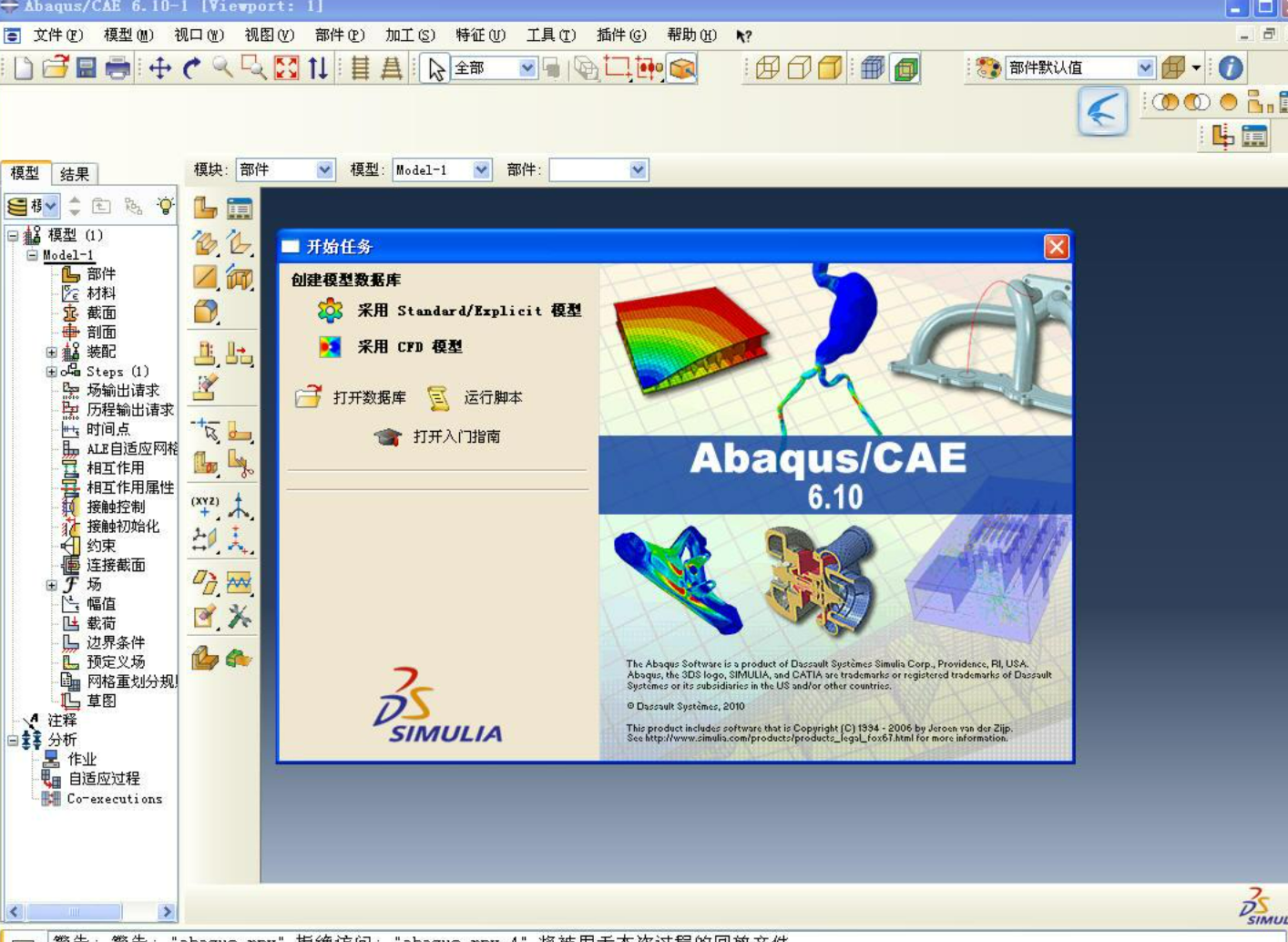
二、Abaqus如何检查模型错误
创建模型容易遇到问题,尤其是几何错误、材料属性错误、网格划分问题等。搞清楚错误原因,才能更快修复。
1. 常见模型错误及修复方法
(1)几何错误:模型破面或自由边
症状: 网格划分失败,提示几何不连续。
检查方法:
进入Part模块,用Geometry Diagnostics查找断裂面。
修复方法:
用修补工具(Repair Geometry)自动修复破面。
如果自动修不好,就手动调整几何,尤其是缝隙和重叠区域。
(2)网格划分失败:网格扭曲或重叠
症状: 提示网格畸变或体积为负。
检查方法:
在Mesh模块,点Verify Mesh Quality,查看扭曲单元。
修复方法:
更换网格形状,比如换成六面体。
细化网格或调整单元大小,避免尖角或突变。
(3)材料参数设置错误:弹性模量缺失
症状: 报错提示刚度矩阵无效。
检查方法:
打开Property模块,检查材料属性是否完整。
修复方法:
补充弹性模量和泊松比,重新赋予模型材料属性。
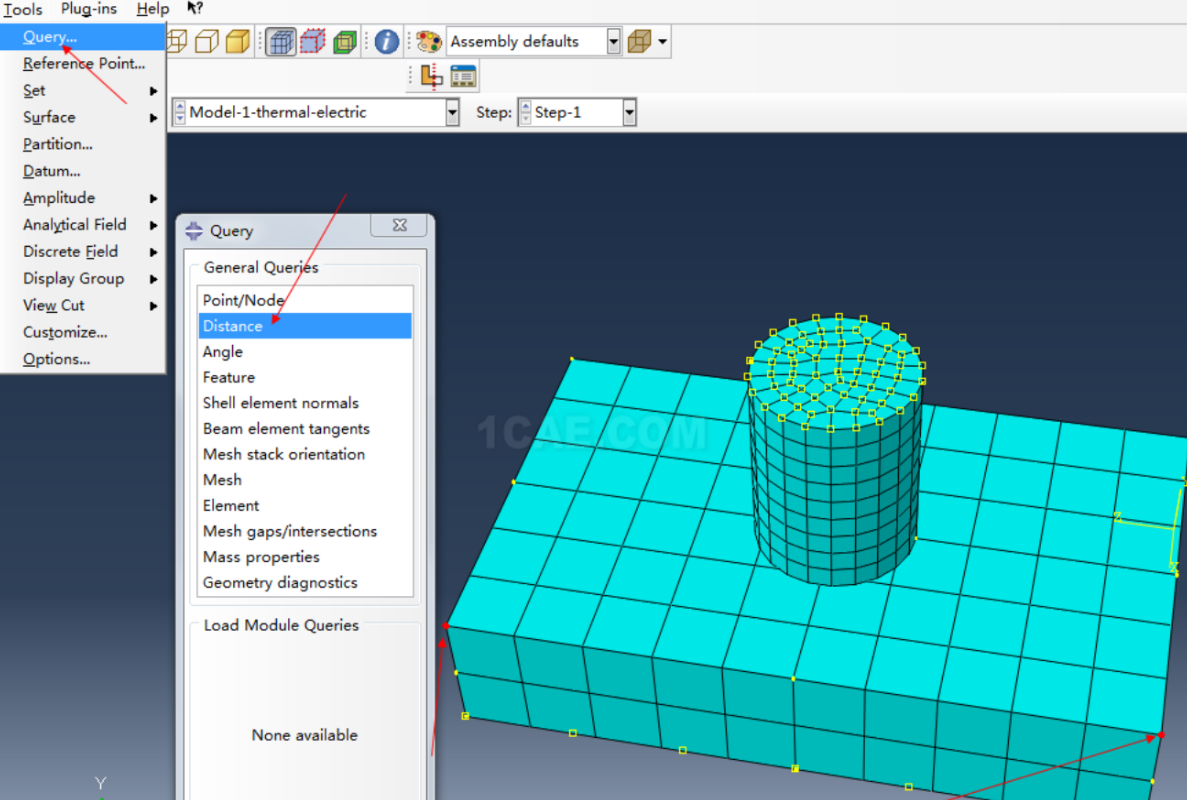
三、模型错误排查的小技巧
有时候错误很多,一步步排查很浪费时间,这里分享几个快速排错的方法:
1. 逐步检查法:分模块调试
先单独检查几何和材料,再看网格和约束。
每个步骤操作完都运行一次,及时发现错误,避免堆积。
2. 查日志文件:找出详细报错信息
仿真失败后,Abaqus 会生成.msg文件,里面有详细错误描述。
重点查Error和Warning字段,能快速定位问题。
3. 小规模测试:减少计算负担
如果模型太大,先做简化测试,比如只建一部分看效果。
成功后再扩展整个模型,避免一次性操作出错难以定位。
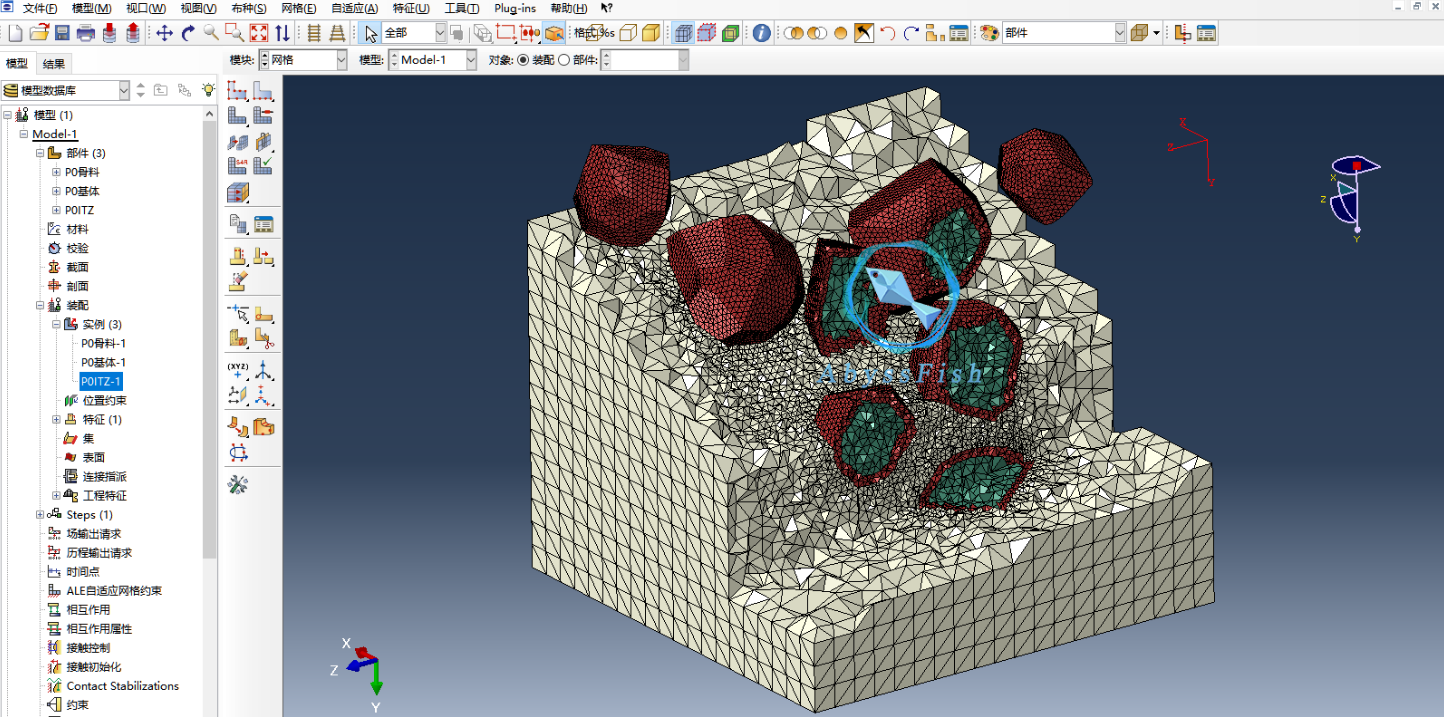
总结
今天聊了“Abaqus怎么创建模型”和“Abaqus如何检查模型错误”,其实建模关键是步骤清晰、参数合理,遇到错误别慌,逐步检查加上合适的修复就能搞定。希望这些实用技巧能帮你快速上手,让你的仿真分析不再卡壳。
展开阅读全文
︾
读者也喜欢这些内容:
Abaqus模型尺寸怎么改 Abaqus模型尺寸按比例缩小
在Abaqus有限元建模过程中,模型几何的尺寸大小不仅直接影响到网格划分和计算稳定性,还会影响分析结果的物理意义与单位一致性。实际工程中,用户经常需要对模型尺寸进行微调、重新定义或者按比例缩放,以满足边界条件、试验对比或单位转换等需求。无论是修改单个几何尺寸还是对整个模型进行统一比例缩放,Abaqus都提供了明确且实用的操作路径。本文围绕Abaqus模型尺寸怎么改,Abaqus模型尺寸按比例缩小这一主题,从基础操作到拓展技巧进行详细讲解,帮助用户灵活掌握尺寸调整方法,提升建模与仿真效率。...
阅读全文 >
Abaqus网格大小怎么设置 Abaqus网格过度扭曲怎么办
在有限元分析过程中,网格划分的质量直接影响仿真计算的精度、收敛性和求解速度。尤其是在使用Abaqus进行结构分析、接触问题或者大变形仿真时,网格大小设置是否合理、网格是否存在扭曲,都会在很大程度上决定仿真结果的可靠性。围绕Abaqus网格大小怎么设置,Abaqus网格过度扭曲怎么办这一核心问题,本文将从网格参数控制、网格质量诊断、典型错误修复到扩展技巧三个维度进行全面讲解,帮助工程师提升建模效率与仿真质量。...
阅读全文 >
Abaqus网格划分错了如何删除 Abaqus网格划分出错怎么办
在使用Abaqus进行有限元建模的过程中,网格划分直接关系到分析结果的准确性与计算效率。然而在实际操作中,尤其是面对复杂几何、局部细节或模型修改后,网格划分出错或划分策略不当的情况并不少见。如何快速删除错误的网格、重新设定划分参数、有效规避系统错误,是每一个Abaqus用户必须掌握的技能。围绕Abaqus网格划分错了如何删除,Abaqus网格划分出错怎么办这两个关键问题,本文将从操作步骤、错误定位、修复技巧和延伸应用三个层面展开详细解读,帮助工程师提升模型处理效率和仿真质量。...
阅读全文 >
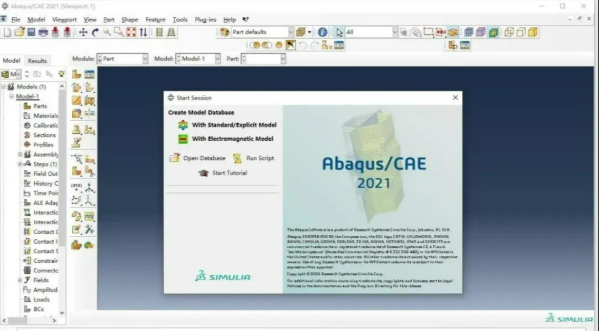
Abaqus如何导入CAD模型怎么用 Abaqus导出分析结果
Abaqus如何导入CAD模型怎么用Abaqus导出分析结果是进行工程仿真全过程中两个非常关键的环节。无论是初始的几何建模导入,还是后续的结果可视化与数据输出,Abaqus都提供了丰富而灵活的工具支持。从设计到求解,再到后处理阶段,每一个操作步骤都决定了分析的效率与准确性。...
阅读全文 >